Время в «Майнкрафте» течет достаточно медленно, особенно если игрок с нетерпением ожидает нужного промежутка. В зависимости от суточного цикла в игре меняются монстры и окружающий мир. Что же делать, если не хочется ждать? Как ускорить время в «Майнкрафте»?
Команды
Существует всего три способа того, как можно изменить текущее время в игре. Два из них доступны только администратору сервера и заключаются в введении специальных команд. Как ускорить время в «Майнкрафте» с использованием консоли?
Когда дело касается выращивания растений или сбора урожая, игрок может воспользоваться командой /gamerule randomTickSpeed (число), где (число) — это скорость случайных изменений в каждом чанке. Проще говоря, данная команда ускоряет изменения в мировых процессах, но не меняет текущее время суток.
Если же речь идет о смене дня и ночи, то игроку доступна команда /time. Она имеет несколько аргументов, которые позволяют точно настроить изменение времени:
Этот Финал Был Безумным #майнкрафт #shorts
- time set (day/midnight/night/noon). Данная команда установит таймер на соответствующее значение. Указывать нужно только один вариант.
- time add (время). Добавляет указанное число к текущему счетчику. Стоит помнить, что в «Майнкрафте» достаточно странная система подсчета времени суток, поэтому параметр «время» изменяется в пределах от 0 до 18000. Максимальное значение соответствует полуночи.
Игровой процесс
Последний способ ускорить время в «Майнкрафте» — это воспользоваться самой обычной кроватью. Если одновременно лягут спать все персонажи на сервере, то время автоматически перемотается до ближайшей «контрольной точки» — полуночи или утра.
Чтобы собрать кровать, игроку потребуется 3 единицы шерсти и столько же досок. Первый материал можно получить либо при стрижке овец, либо при их убийстве. Доски же собираются из любого типа древесины.
Для крафта готовой кровати необходимо поместить ингредиенты на верстак. В средний ряд кладется шерсть, а в нижний — доски. В результате получится всего один готовый предмет.
Как ускорить время в «Майнкрафте»: инструкция
Время в «Майнкрафте» течет достаточно медленно, особенно если игрок с нетерпением ожидает нужного промежутка. В зависимости от суточного цикла в игре меняются монстры и окружающий мир. Что же делать, если не хочется ждать? Как ускорить время в «Майнкрафте»?
Команды
Существует всего три способа того, как можно изменить текущее время в игре. Два из них доступны только администратору сервера и заключаются в введении специальных команд. Как ускорить время в «Майнкрафте» с использованием консоли?
Когда дело касается выращивания растений или сбора урожая, игрок может воспользоваться командой /gamerule randomTickSpeed (число), где (число) — это скорость случайных изменений в каждом чанке. Проще говоря, данная команда ускоряет изменения в мировых процессах, но не меняет текущее время суток.
5 Способов Как Сделать ТАЙМЕР в Майнкрафт | 1.19+
Если же речь идет о смене дня и ночи, то игроку доступна команда /time. Она имеет несколько аргументов, которые позволяют точно настроить изменение времени:
- time set (day/midnight/night/noon). Данная команда установит таймер на соответствующее значение. Указывать нужно только один вариант.
- time add (время). Добавляет указанное число к текущему счетчику. Стоит помнить, что в «Майнкрафте» достаточно странная система подсчета времени суток, поэтому параметр «время» изменяется в пределах от 0 до 18000. Максимальное значение соответствует полуночи.
Игровой процесс
Последний способ ускорить время в «Майнкрафте» — это воспользоваться самой обычной кроватью. Если одновременно лягут спать все персонажи на сервере, то время автоматически перемотается до ближайшей «контрольной точки» — полуночи или утра.
Чтобы собрать кровать, игроку потребуется 3 единицы шерсти и столько же досок. Первый материал можно получить либо при стрижке овец, либо при их убийстве. Доски же собираются из любого типа древесины.
Для крафта готовой кровати необходимо поместить ингредиенты на верстак. В средний ряд кладется шерсть, а в нижний — доски. В результате получится всего один готовый предмет.
Tick — Official Minecraft Wiki
Почти все видеоигры (включая Minecraft ) управляются одним большим программным циклом. Так же, как каждая шестерня в часах синхронизирована с маятником, каждая задача, связанная с продвижением симуляции игры, синхронизируется с игровым циклом. Соответственно, один цикл игрового цикла называется тиком .
Игровой тик
Игровой цикл Minecraft обычно работает с фиксированной скоростью 20 тиков в секунду, поэтому один тик происходит каждые 0.05 секунд. Внутриигровой день длится ровно 24000 тиков или 20 минут. Однако, если компьютер не может поддерживать эту скорость, будет меньше игровых тактов в секунду (TPS). Поскольку для подавляющего большинства действий время рассчитывается на основе количества тактов, а не времени настенных часов, это означает, что многие вещи занимают больше времени на более медленном компьютере.
С каждым тиком различные аспекты игры немного улучшаются; движущиеся объекты меняют положение, мобы проверяют свое окружение и обновляют свое поведение, здоровье и голод зависят от обстоятельств игрока и многое другое.Все это происходит на игровом сервере , части программы, которая обрабатывает логику игры (даже в однопользовательском режиме). В результате действия клиента , такие как рисование графики, не влияют на скорость тиков независимо от того, насколько медленно или быстро он работает.
Статистика, относящаяся к тикам в секунду (TPS), — это миллисекунды на тик (MSPT), время, которое сервер фактически использует для вычисления тика. TPS может поддерживаться на уровне 20, только если MSPT не превышает 50. Следующие факторы часто способствуют задержке на стороне сервера:
- Хопперы (только если не прикрыты, так как пытается найти указанные выше элементы).Накройте любым предметом со слотом для инвентаря, например, сундуком, в идеале с низкими накладными расходами, например капельницей или компостером. В качестве альтернативы можно использовать водный транспорт, который быстрее навалом.
- Редстоун машины. Добавьте переключатель, чтобы отключить ненужное обновление и минимизировать воздушные карманы, чтобы уменьшить количество обновлений освещения. [1]
- Моб AI. Используйте факелы, чтобы направлять нерест враждебных мобов. Используйте более эффективные фермы для животных.
- Некоторые сторонние моды были написаны для оптимизации или упрощения определенных частей логики Minecraft , чтобы уменьшить задержку.В этой вики не говорится о применимости этих модов.
Значение MSPT отображается на экране отладки F3 как «миллисекунды» в Java Edition . График времени кадра ( Alt +
Как ускорить Майнкрафт на вашем Mac
Прежде, чем мы начнем
Потратив несколько лет на программирование приложений для macOS, мы создали инструмент, который может использовать каждый. Универсальный инструмент для решения проблем для Mac.

Итак, вот вам совет: загрузите CleanMyMac, чтобы быстро решить некоторые из проблем, упомянутых в этой статье. Но чтобы помочь вам сделать все это самостоятельно, ниже мы собрали наши лучшие идеи и решения.
Функции, описанные в этой статье, относятся к версии CleanMyMac X для MacPaw.
Майнкрафт, впервые разработанный в 2009 году, является второй по популярности игрой из когда-либо созданных (уступая только Тетрису). Он известен своей открытой игрой и неровными строительными блоками. Игроки пытаются строить дома, изготавливать инструменты и сражаться с боссами, используя творческий потенциал для создания игры по ходу игры. Если вы поклонник компьютерных игр, возможно, вы уже играли в Minecraft на своем Mac.
Для запуска Minecraft требуется, чтобы ваш Mac работал наиболее оптимальным образом.Не обращая внимания на производительность вашего компьютера, вы можете заметить, что Minecraft работает медленно или тормозит во время игры. Чтобы ускорить Minecraft, вы можете вручную выполнить несколько шагов для решения медленных или неустойчивых проблем, чтобы вы могли вернуться к созданию своего мира Minecraft.
Почему Minecraft работает медленно на моем Mac?
Minecraft может тормозить или работать медленно, если ваш Mac использует свою мощность для одновременного запуска других приложений в фоновом режиме. Если у вас одновременно запущено слишком много программ, например, активизация видео MS Word и YouTube во время обновления вашего компьютера не оставит много вычислительной мощности для оптимального взаимодействия с Minecraft.Когда доступная мощность заканчивается, ваша игра будет намного медленнее, чем обычно. Прочтите приведенные ниже советы, чтобы узнать, как ускорить Minecraft.
1. Измените графические настройки на вашем компьютере
Высококачественная графика требует большой вычислительной мощности. Регулируя энергосбережение на вашем Mac, вы можете улучшить игровой процесс Minecraft. Отключив автоматические изменения, которые позволяют вашему компьютеру переключаться между графическими режимами для увеличения времени автономной работы, вы можете уберечь свой компьютер от слишком большого расхода энергии для работы с высококачественной игровой графикой.
Если вы хотите увеличить скорость Minecraft, вы можете изменить настройки энергосбережения:
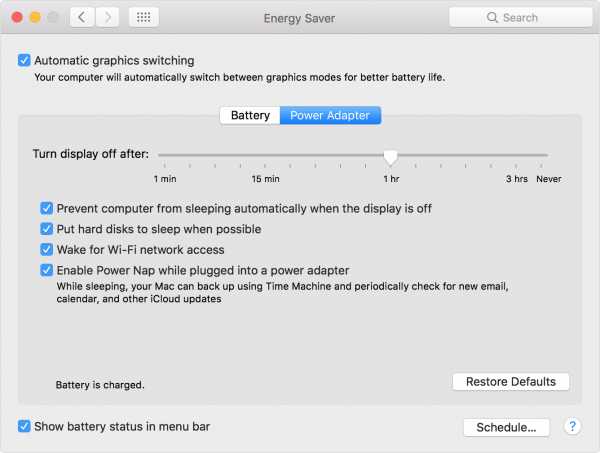
- В меню Apple выберите «Системные настройки».
- Выберите Energy Saver.
- Отключить «Автоматическое переключение графики».
2. Измените настройки сложности
Игра с высоким уровнем сложности может замедлить Minecraft. Вы можете настроить игру по своему усмотрению, выбрав одну из четырех настроек: мирная и сложная.Если программа установлена на Hard, вы заметите больше мобов и зомби, которые порождают еще больше зомби, когда их атакуют игроки.
На уровне Hard потребуется большее количество пикселей для рендеринга, а вашему Mac потребуется гораздо больше мощности графического процессора для плавной загрузки игры. Как только вы измените настройки сложности в игре, враждебные мобы будут удалены, здоровье вашего игрока будет восстановлено быстрее, а игра станет менее медленной.
Используйте следующие шаги, чтобы настроить параметры сложности с помощью панели управления сервером Minecraft, Multicraft:
- На панели Multicraft выберите Config Files.
- Выберите Настройки сервера.
- В разделе «Сложность» выберите желаемый уровень сложности из раскрывающегося меню.
- Нажмите «Сохранить» и перезапустите сервер Minecraft.
3. Мониторинг использования ОЗУ
Майнкрафт все еще медленный? Возможно, это как-то связано с другими приложениями, которые занимают память в то время, когда вы играете в игру. Вы можете использовать Activity Monitor своего компьютера, чтобы проверить, сколько оперативной памяти тратится на приложения, работающие в фоновом режиме.
Это позволит вам закрыть приложения, которые не являются необходимыми, и освободить память, необходимую для быстрого запуска игры. Проверьте расход памяти приложения, запустив Activity Monitor из приложений и выполнив следующие действия:
- Переключите вкладки на «Память» и обратите внимание на приложения в верхней части списка.
- Закройте все приложения, которые вам сейчас не нужны, выбрав их и нажав кнопку X в верхнем левом углу окна.
Если вы закрыли зависшие приложения, которые занимают память, но они по-прежнему не помогают Minecraft работать лучше, попробуйте перезагрузить Mac, чтобы сбросить использование ОЗУ.
[решено] Ускорение / замедление дневного времени | Втулка MC
Источник: minecraft247.ru
Ускорение времени майнкрафт. Консольные команды. Нажмите, чтобы перейти

Множество из возможностей, которые присутствуют в игре достигаются лишь с помощью команд, поэтому мы подготовили для вас список команд в Minecraft. Большая часть из них работают только в режиме мультиплеера и для админов, но некоторые из них подойдут и для одиночной игры. Не забывайте, что вводить команды следует в окошке чата, которое можно вызвать клавишей T или /.
Нажмите, чтобы перейти:
Команды для одиночной игры в Minecraft:
me — Выводит введенное сообщение от имени третьего лица: «Имя_игрока текст сообщения». Например: «Player исследует пещеру».
tell , w — Отправка личного сообщения другому игроку. Полезно если вы хотите, чтобы другие игроки на сервере не увидели содержания сообщения.
kill — Позволяет убить вашего персонажа, полезно если вы застряли в текстурах. После использования команды в чате отображается сообщение «Ouch. That look like it hurt.»
seed — Позволяет узнать зерно мира в котором вы находитесь.
Команды для админа в Minecraft:
clear [номер объекта] [дополнительные данные] — Очищает инвентарь указанного игрока ото всех предметов или конкретных ID.
debug — Запускает режим отладки или останавливает его.
defaultgamemode — Дает возможность поменять режим по умолчанию для новых игроков на сервере.
difficulty — Изменяет сложность игры, 0 — мирно, 1 — легко, 2 — нормально, 3 — сложно.
enchant [уровень] — Зачаровывает предмет в руках, на указанный в команде уровень.
gamemode [цель] — Меняет режим игры для указанного игрока. Выживание (survival, s или 0), Творчество (creative, c или 1), Приключение (adventrure, a или 2). Чтобы команда сработала, игрок должен быть в сети.
gamerule [значение] — Дает возможность изменить несколько базовых правил. Значение долно быть true или false.
- doFireTick — при false прекращает распространение огня.
- doMobLoot — при false с мобов не выпадает дроп.
- doMobSpawning — при false запрещает спавн мобов.
- doTileDrops — при false из разрушаемых блоков не выпадают предметы.
- keepInventory — при true после смерти игрок не теряет содержимое инвентаря.
- mobGriefing — при false мобы не могут уничтожать блоки (взрывы криперов не портят ландшафт).
- commandBlockOutput — при false командный блок не выводит ничего в чат при выполнении команд.
give [количество] [дополнительная информация] — Выдает игроку предмет, указанному по ID блоков .
help [страница | команда] ? [страница | команда] — Выводит список всех доступных консольных команд.
publish — Открывает доступ к миру по локальной сети.
say — Показывает всем игрокам сообщение розовым цветом.
spawnpoint [цель] [x] [y] [z] — Позволяет установить точку спауна для игрока в указанных координатах. Если координаты не были указаны, точкой спауна окажется ваша текущая позиция.
time set — Позволяет изменить время суток. Время можно указать в числовом значении, где 0 это рассвет, 6000 полдень, 12000 закат и 18000 полночь.
time add — Добавляет указанное количество времени к текущему.
toggledownfall — Дает возможность включить или отключить осадки.
tp , tp — Дает возможность осуществить телепортацию указанного по имени игрока к другому или по введенным координатам.
weather — Позволяет изменить погоду на определенное время, указанное в секундах.
xp — Дает определенному игроку указанное количество опыта, от 0 до 5000. Если после числа ввести L, будет добавлено указанное количество уровней. Кроме того, уровни можно понижать, например, -10L уменьшит уровень игрока на 10.
ban [причина] — Позволяет заблокировать доступ игрока на сервер по нику.
ban-ip — Позволяет заблокировать доступ игрока на сервер по ip адресу.
pardon — Позволяет разблокировать указанному игроку доступ к серверу.
pardon-ip — Удаляет указанный IP-адрес из черного списка.
banlist — Позволяет увидеть список из всех заблокированных на сервере игроков.
op — Дает указанному игроку привилегии оператора.
deop — Отбирает у игрока привилегии оператора.
kick [причина] — Кикает указанного игрока с сервера.
list — Выводит список всех игроков онлайн.
save-all — Принудительно сохранит все изменения изменения на сервере.
save-on — Позволяет серверу производить автоматические сохранения.
save-off — Запрещает серверу производить автоматическое сохранение.
stop — Завершает работу сервера.
whitelist list — Выводит список игроков в whitelist»е.
whitelist — Добавляет или удаляет игрока в белый список.
whitelist — Включает или выключает использование белого списка на сервере.
whitelist reload — Перезагружает whitelist, то бишь обновляет его в соответствии с файлом white-list.txt (может использоваться, когда white-list.txt модифицируется вручную).
/region claim — Сохраняет выделенную область как регион с указанным именем.
//hpos1 — Устанавливает первую точку в соответствии с вашими текущими координатами.
//hpos2 — Устанавливает вторую точку в соответствии с вашими текущими координатами.
/region addowner — Добавляет указанных игроков во владельцы региона. Владельцы обладают теми же возможностями, что и создатель региона.
/region addmember — Добавляет указанных игроков в участники региона. Участники имеют ограниченные возможности.
/region removeowner — Удалить указанных игроков из владельцев региона.
/region removemember — Удалить указанных игроков из участников региона.
//expand — Расширяет регион в заданном направлении. Например: //expand 5 up — расширит выделение на 5 кубов вверх. Допустимые направления: up, down, me.
//contract — Уменьшит регион в заданном направлении. Например: //contract 5 up — уменьшит выделение на 5 кубов снизу вверх. Допустимые направления: up, down, me.
/region flag — Региону можно установить флаг если вы обладаете достаточным доступом.
- pvp — допустимо ли PvP в регионе
- use — допустимо ли использование механизмов, дверей
- chest-access — допустимо ли использование сундуков
- l ava-flow — допустимо ли растекание лавы
- water-flow — допустимо ли растекание воды
- lighter — допустимо ли использование зажигалки
- allow — включен
- deny — отключено
- none — такой же флаг как и не в приватной зоне
Команды для плагина WorldEdit
Выделение активной области над которой мы будем работать с помощью WorldEdit, происходит следующим образом:

Упростить действия с регионами можно используя .
//pos1 — Устанавливает в качестве первой точки координат блок на котором вы стоите.
//pos2 — Устанавливает в качестве второй точки координат блок на котором вы стоите.
//hpos1 — Устанавливает в качестве первой точки координат блок на который вы смотрите.
//hpos2 — Устанавливает в качестве второй точки координат блок на который вы смотрите.
//wand — Дает вам деревянный топор, кликнув этим топором левой кнопкой мыши по блоку, вы установите первую точку, правой кнопкой — вторую.
//replace — заменяет все выбранные блоки на указанные в выделенном регионе. Например: //replace dirt glass — заменит всю землю на стекло в выбранной области.
//overlay — Покрыть регион указанным блоком. Например: //overlay grass — покроет регион травой.
//set — Заполнить пустую область указанным блоком. Например: //set 0 — Удалит все блоки в регионе (заполнит воздухом).
//move — Сдвинуть блоки в регионе на , в и заменить оставшиеся блоки на .
//walls — Создает стены из в выбранном регионе.
//sel — Снимает текущее выделение.
//sphere — Создает сферу из , c радиусом . Raised может быть yes или no, если yes, то центр сферы сместится вверх на его радиус.
//hsphere — Создает пустую сферу с указанными параметрами.
//cyl — Создает цилиндр из , с радиусом и высотой .
//hcyl — Создает пустой цилиндр с указанными параметрами.
//forestgen — Создает лес площадью x блоков, с типом и плотностью , плотность бывает от 0 до 100.
//undo — Отменяет указанное количество ваших действий.
//redo — Восстанавливает указанное количество отмененных вами действий.
//sel — Позволяет выбрать форму выделяемого региона. cuboid — выделяет параллелепипед. extend — то же, что и cuboid, но при установке второй точки вы расширяете регион, не теряя выделение с уже выделенного. poly — выделяет только в плоскости. cyl — цилиндр. sphere — сферу. ellipsoid — эллипсоид (капсула).
//desel — Снимает выделение.
//contract — Уменьшить на указанное количество регион в выбранном направлении (north, east, south, west, up, down), если указано число — то и в противоположном направлении.
//expand — Увеличит регион на указанное количество блоков в указанном направлении (north, east, south, west, up, down), если указано число reverse-amount — то и в противоположном направлении.
//inset [-hv] — Сужает выбранный регион в каждом направлении.
//outset [-hv] — Расширяет выбранный регион в каждом направлении.
//size — Показывает количество блоков в выделенном регионе.
//regen — Заново генерирует выбранный регион.
//copy — Копирует содержимое региона.
//cut — Вырезает содержимое региона.
//paste — Вставляет содержимое скопированного региона.
//rotate — Поворачивает содержимое скопированного региона на указанное количество градусов .
//flip — Отразит регион в буфере в направлении dir, либо по направлению Вашего взгляда.
//pumpkins — Создает тыквенное поле с указанным размером .
//hpyramid — Создает пустую пирамиду из блока , с размером .
//pyramid — Создает пирамиду из блока , с размером .
//drain — Убрать воду на указанном от вас расстоянии .
//fixwater — Исправляет уровень воды на указанном от вас расстоянии .
//fixlava — Исправляет уровень лавы на указанном от вас расстоянии .
//snow — Покрывает участок снегом на указанном от вас расстоянии .
//thaw — Убирает снег на указанном от вас расстоянии .
//butcher [-a] — Убивает всех враждебных мобов на указанном от вас расстоянии . Использование [-a] убьет и дружественных мобов.
// — Дает вам супер кирку для быстрого разрушения блоков.
На этой странице команды, которые работают в одиночном режиме и в локальной сети. Использование этих команд приравнивается к использованию читов и включать их нужно при первой генерации мира (создании карты) в меню «Дополнительные настройки мира». Команды показаны в порядке востребованности, можно упорядочить их по алфавиту, также доступен поиск команд и подробное описание некоторых из них. Команды для командного блока можно найти по ссылке.
*Примечания
1. Команды вводятся после открытия чата нажатием клавиши «T» в английской раскладке
2. Вместо player вводим ник игрока, которого должна коснутся команда
3. Когда стоит знак «/» (косая черта) между несколькими опциями нужно вводить только одну из опций
4. Клавиша Tab автоматически дополнит команду и покажет все доступные варианты
Время в «Майнкрафте» течет достаточно медленно, особенно если игрок с нетерпением ожидает нужного промежутка. В зависимости от суточного цикла в игре меняются монстры и окружающий мир. Что же делать, если не хочется ждать? Как в «Майнкрафте»?
Команды
Существует всего три способа того, как можно изменить текущее время в игре. Два из них доступны только администратору сервера и заключаются в введении специальных команд. Как ускорить время в «Майнкрафте» с использованием консоли?
Когда дело касается выращивания растений или сбора урожая, игрок может воспользоваться командой /gamerule randomTickSpeed (число), где (число) — это скорость случайных изменений в каждом чанке. Проще говоря, данная команда ускоряет изменения в мировых процессах, но не меняет текущее время суток.
Если же речь идет о смене дня и ночи, то игроку доступна команда /time. Она имеет несколько аргументов, которые позволяют точно настроить изменение времени:
- time set (day/midnight/night/noon). Данная команда установит таймер на соответствующее значение. Указывать нужно только один вариант.
- time add (время). Добавляет указанное число к текущему счетчику. Стоит помнить, что в «Майнкрафте» достаточно странная система подсчета времени суток, поэтому параметр «время» изменяется в пределах от 0 до 18000. Максимальное значение соответствует полуночи.
Игровой процесс
Последний способ ускорить время в «Майнкрафте» — это воспользоваться самой обычной кроватью. Если одновременно лягут спать все персонажи на сервере, то время автоматически перемотается до ближайшей «контрольной точки» — полуночи или утра.

Чтобы собрать кровать, игроку потребуется 3 единицы шерсти и столько же досок. Первый материал можно получить либо при стрижке овец, либо при их убийстве. Доски же собираются из любого типа древесины.
Для крафта готовой кровати необходимо поместить ингредиенты на верстак. В средний ряд кладется шерсть, а в нижний — доски. В результате получится всего один готовый предмет.
Источник: stranas.ru
Команда на ускорение времени в minecraft. Консольные команды. Команды для одиночной игры в Minecraft
На этой странице команды, которые работают в одиночном режиме и в локальной сети. Использование этих команд приравнивается к использованию читов и включать их нужно при первой генерации мира (создании карты) в меню «Дополнительные настройки мира». Команды показаны в порядке востребованности, можно упорядочить их по алфавиту, также доступен поиск команд и подробное описание некоторых из них. Команды для командного блока можно найти по ссылке.
*Примечания
1. Команды вводятся после открытия чата нажатием клавиши «T» в английской раскладке
2. Вместо player вводим ник игрока, которого должна коснутся команда
3. Когда стоит знак «/» (косая черта) между несколькими опциями нужно вводить только одну из опций
4. Клавиша Tab автоматически дополнит команду и покажет все доступные варианты
Обновлено: 07 декабря 2019

Множество из возможностей, которые присутствуют в игре достигаются лишь с помощью команд, поэтому мы подготовили для вас список команд в Minecraft. Большая часть из них работают только в режиме мультиплеера и для админов, но некоторые из них подойдут и для одиночной игры. Не забывайте, что вводить команды следует в окошке чата, которое можно вызвать клавишей T или /.
Нажмите, чтобы перейти:
Команды для одиночной игры в Minecraft:
me — Выводит введенное сообщение от имени третьего лица: «Имя_игрока текст сообщения». Например: «Player исследует пещеру».
tell , w — Отправка личного сообщения другому игроку. Полезно если вы хотите, чтобы другие игроки на сервере не увидели содержания сообщения.
kill — Позволяет убить вашего персонажа, полезно если вы застряли в текстурах. После использования команды в чате отображается сообщение «Ouch. That look like it hurt.»
seed — Позволяет узнать зерно мира в котором вы находитесь.
Команды для админа в Minecraft:
clear [номер объекта] [дополнительные данные] — Очищает инвентарь указанного игрока ото всех предметов или конкретных ID.
debug — Запускает режим отладки или останавливает его.
defaultgamemode — Дает возможность поменять режим по умолчанию для новых игроков на сервере.
difficulty — Изменяет сложность игры, 0 — мирно, 1 — легко, 2 — нормально, 3 — сложно.
enchant [уровень] — Зачаровывает предмет в руках, на указанный в команде уровень.
gamemode [цель] — Меняет режим игры для указанного игрока. Выживание (survival, s или 0), Творчество (creative, c или 1), Приключение (adventrure, a или 2). Чтобы команда сработала, игрок должен быть в сети.
gamerule [значение] — Дает возможность изменить несколько базовых правил. Значение долно быть true или false.
- doFireTick — при false прекращает распространение огня.
- doMobLoot — при false с мобов не выпадает дроп.
- doMobSpawning — при false запрещает спавн мобов.
- doTileDrops — при false из разрушаемых блоков не выпадают предметы.
- keepInventory — при true после смерти игрок не теряет содержимое инвентаря.
- mobGriefing — при false мобы не могут уничтожать блоки (взрывы криперов не портят ландшафт).
- commandBlockOutput — при false командный блок не выводит ничего в чат при выполнении команд.
give [количество] [дополнительная информация] — Выдает игроку предмет, указанному по ID блоков .
help [страница | команда] ? [страница | команда] — Выводит список всех доступных консольных команд.
publish — Открывает доступ к миру по локальной сети.
say — Показывает всем игрокам сообщение розовым цветом.
spawnpoint [цель] [x] [y] [z] — Позволяет установить точку спауна для игрока в указанных координатах. Если координаты не были указаны, точкой спауна окажется ваша текущая позиция.
time set — Позволяет изменить время суток. Время можно указать в числовом значении, где 0 это рассвет, 6000 полдень, 12000 закат и 18000 полночь.
time add — Добавляет указанное количество времени к текущему.
toggledownfall — Дает возможность включить или отключить осадки.
tp , tp — Дает возможность осуществить телепортацию указанного по имени игрока к другому или по введенным координатам.
weather — Позволяет изменить погоду на определенное время, указанное в секундах.
xp — Дает определенному игроку указанное количество опыта, от 0 до 5000. Если после числа ввести L, будет добавлено указанное количество уровней. Кроме того, уровни можно понижать, например, -10L уменьшит уровень игрока на 10.
ban [причина] — Позволяет заблокировать доступ игрока на сервер по нику.
ban-ip — Позволяет заблокировать доступ игрока на сервер по ip адресу.
pardon — Позволяет разблокировать указанному игроку доступ к серверу.
pardon-ip — Удаляет указанный IP-адрес из черного списка.
banlist — Позволяет увидеть список из всех заблокированных на сервере игроков.
op — Дает указанному игроку привилегии оператора.
deop — Отбирает у игрока привилегии оператора.
kick [причина] — Кикает указанного игрока с сервера.
list — Выводит список всех игроков онлайн.
save-all — Принудительно сохранит все изменения изменения на сервере.
save-on — Позволяет серверу производить автоматические сохранения.
save-off — Запрещает серверу производить автоматическое сохранение.
stop — Завершает работу сервера.
whitelist list — Выводит список игроков в whitelist»е.
whitelist — Добавляет или удаляет игрока в белый список.
whitelist — Включает или выключает использование белого списка на сервере.
whitelist reload — Перезагружает whitelist, то бишь обновляет его в соответствии с файлом white-list.txt (может использоваться, когда white-list.txt модифицируется вручную).
/region claim — Сохраняет выделенную область как регион с указанным именем.
//hpos1 — Устанавливает первую точку в соответствии с вашими текущими координатами.
//hpos2 — Устанавливает вторую точку в соответствии с вашими текущими координатами.
/region addowner — Добавляет указанных игроков во владельцы региона. Владельцы обладают теми же возможностями, что и создатель региона.
/region addmember — Добавляет указанных игроков в участники региона. Участники имеют ограниченные возможности.
/region removeowner — Удалить указанных игроков из владельцев региона.
/region removemember — Удалить указанных игроков из участников региона.
//expand — Расширяет регион в заданном направлении. Например: //expand 5 up — расширит выделение на 5 кубов вверх. Допустимые направления: up, down, me.
//contract — Уменьшит регион в заданном направлении. Например: //contract 5 up — уменьшит выделение на 5 кубов снизу вверх. Допустимые направления: up, down, me.
/region flag — Региону можно установить флаг если вы обладаете достаточным доступом.
- pvp — допустимо ли PvP в регионе
- use — допустимо ли использование механизмов, дверей
- chest-access — допустимо ли использование сундуков
- l ava-flow — допустимо ли растекание лавы
- water-flow — допустимо ли растекание воды
- lighter — допустимо ли использование зажигалки
- allow — включен
- deny — отключено
- none — такой же флаг как и не в приватной зоне
Команды для плагина WorldEdit
Выделение активной области над которой мы будем работать с помощью WorldEdit, происходит следующим образом:

Упростить действия с регионами можно используя .
//pos1 — Устанавливает в качестве первой точки координат блок на котором вы стоите.
//pos2 — Устанавливает в качестве второй точки координат блок на котором вы стоите.
//hpos1 — Устанавливает в качестве первой точки координат блок на который вы смотрите.
//hpos2 — Устанавливает в качестве второй точки координат блок на который вы смотрите.
//wand — Дает вам деревянный топор, кликнув этим топором левой кнопкой мыши по блоку, вы установите первую точку, правой кнопкой — вторую.
//replace — заменяет все выбранные блоки на указанные в выделенном регионе. Например: //replace dirt glass — заменит всю землю на стекло в выбранной области.
//overlay — Покрыть регион указанным блоком. Например: //overlay grass — покроет регион травой.
//set — Заполнить пустую область указанным блоком. Например: //set 0 — Удалит все блоки в регионе (заполнит воздухом).
//move — Сдвинуть блоки в регионе на , в и заменить оставшиеся блоки на .
//walls — Создает стены из в выбранном регионе.
//sel — Снимает текущее выделение.
//sphere — Создает сферу из , c радиусом . Raised может быть yes или no, если yes, то центр сферы сместится вверх на его радиус.
//hsphere — Создает пустую сферу с указанными параметрами.
//cyl — Создает цилиндр из , с радиусом и высотой .
//hcyl — Создает пустой цилиндр с указанными параметрами.
//forestgen — Создает лес площадью x блоков, с типом и плотностью , плотность бывает от 0 до 100.
//undo — Отменяет указанное количество ваших действий.
//redo — Восстанавливает указанное количество отмененных вами действий.
//sel — Позволяет выбрать форму выделяемого региона. cuboid — выделяет параллелепипед. extend — то же, что и cuboid, но при установке второй точки вы расширяете регион, не теряя выделение с уже выделенного. poly — выделяет только в плоскости. cyl — цилиндр. sphere — сферу. ellipsoid — эллипсоид (капсула).
//desel — Снимает выделение.
//contract — Уменьшить на указанное количество регион в выбранном направлении (north, east, south, west, up, down), если указано число — то и в противоположном направлении.
//expand — Увеличит регион на указанное количество блоков в указанном направлении (north, east, south, west, up, down), если указано число reverse-amount — то и в противоположном направлении.
//inset [-hv] — Сужает выбранный регион в каждом направлении.
//outset [-hv] — Расширяет выбранный регион в каждом направлении.
//size — Показывает количество блоков в выделенном регионе.
//regen — Заново генерирует выбранный регион.
//copy — Копирует содержимое региона.
//cut — Вырезает содержимое региона.
//paste — Вставляет содержимое скопированного региона.
//rotate — Поворачивает содержимое скопированного региона на указанное количество градусов .
//flip — Отразит регион в буфере в направлении dir, либо по направлению Вашего взгляда.
//pumpkins — Создает тыквенное поле с указанным размером .
//hpyramid — Создает пустую пирамиду из блока , с размером .
//pyramid — Создает пирамиду из блока , с размером .
//drain — Убрать воду на указанном от вас расстоянии .
//fixwater — Исправляет уровень воды на указанном от вас расстоянии .
//fixlava — Исправляет уровень лавы на указанном от вас расстоянии .
//snow — Покрывает участок снегом на указанном от вас расстоянии .
//thaw — Убирает снег на указанном от вас расстоянии .
//butcher [-a] — Убивает всех враждебных мобов на указанном от вас расстоянии . Использование [-a] убьет и дружественных мобов.
// — Дает вам супер кирку для быстрого разрушения блоков.
Время в «Майнкрафте» течет достаточно медленно, особенно если игрок с нетерпением ожидает нужного промежутка. В зависимости от суточного цикла в игре меняются монстры и окружающий мир. Что же делать, если не хочется ждать? Как в «Майнкрафте»?
Команды
Существует всего три способа того, как можно изменить текущее время в игре. Два из них доступны только администратору сервера и заключаются в введении специальных команд. Как ускорить время в «Майнкрафте» с использованием консоли?
Когда дело касается выращивания растений или сбора урожая, игрок может воспользоваться командой /gamerule randomTickSpeed (число), где (число) — это скорость случайных изменений в каждом чанке. Проще говоря, данная команда ускоряет изменения в мировых процессах, но не меняет текущее время суток.
Если же речь идет о смене дня и ночи, то игроку доступна команда /time. Она имеет несколько аргументов, которые позволяют точно настроить изменение времени:
- time set (day/midnight/night/noon). Данная команда установит таймер на соответствующее значение. Указывать нужно только один вариант.
- time add (время). Добавляет указанное число к текущему счетчику. Стоит помнить, что в «Майнкрафте» достаточно странная система подсчета времени суток, поэтому параметр «время» изменяется в пределах от 0 до 18000. Максимальное значение соответствует полуночи.
Игровой процесс
Последний способ ускорить время в «Майнкрафте» — это воспользоваться самой обычной кроватью. Если одновременно лягут спать все персонажи на сервере, то время автоматически перемотается до ближайшей «контрольной точки» — полуночи или утра.

Чтобы собрать кровать, игроку потребуется 3 единицы шерсти и столько же досок. Первый материал можно получить либо при стрижке овец, либо при их убийстве. Доски же собираются из любого типа древесины.
Для крафта готовой кровати необходимо поместить ингредиенты на верстак. В средний ряд кладется шерсть, а в нижний — доски. В результате получится всего один готовый предмет.
Источник: chess-progress.ru